
Cómo instalar las apps de Google y evitar el problema de certificación en el Huawei P40 Pro

Huawei no se detiene a pesar de las trabas. Ni el veto de Trump ni el Coronavirus han detenido la llegada del Huawei P40. Tanto de su versión Lite, que llegó hace varias semanas, como su opción principal y su buque insignia el P40 Pro. Sin embargo, hay carencias notables debido a estos problemas, sobre todo la que tiene que ver con los servicios de Google. Es decir, contar con las aplicaciones de Google como Maps, Gboard, YouTube y otras tanta, además de la tienda Google Play Store desde donde descargar otras como WhatsApp, Instagram y demás.
El problema es que Google ha apretado las tuercas a los sistemas y trucos que ya conocíamos para conseguir todas estas herramientas en los móviles de Huawei que vienen con Android pero no con estos servicios. Así, la fórmula para hacerte con estas aplicaciones que pusimos en práctica con el Huawei P40 Lite hace unas semanas ahora estaría dando fallos. O, más bien, lanzando numerosas e impertinentes notificaciones acerca de un error con Google Protect o la falta de certificación del terminal. Un problema añadido que empaña la experiencia de uso. Pero existe un nuevo proceso para poder hacer que todo funcione de manera habitual. Y aquí te lo contamos paso a paso para que lo disfrutes en el Huawei P40 y el P40 Pro.
El problema: las notificaciones de Google Play Protect
El pequeño truco de instalar la aplicación Chat Partner para, de paso, tener las aplicaciones y servicios de Google en tu móvil ya no sirve. El problema viene directamente de Google Play Protect, que no ofrece sus servicios a aquellos terminales que no han sido certificados por Google. Y estos P40 de Huawei no son una excepción al no poder llevar en ellos las herramientas de la compañía de Mountain View.

Con ello, una vez que instalar Chat Partner, te encontrarás con una ristra de notificaciones constantes que harán la experiencia de uso de este móvil un auténtico desastre. Pero no solo eso, cuando quieras entrar en Google Play Store verás que no puedes iniciar sesión con tu cuenta de Google. Y es que un mensaje de alerta te dirá que tu móvil no está certificado. Pero ya hay quien ha conseguido hacer un baipás a este sistema. El problema es que no es tan sencillo como instalar una aplicación. Pero no resulta difícil si sigues estos pasos.
Todo lo que necesitás
El tutorial ha sido adaptado por EloyGómezTV de otro tutorial algo más complejo extraído de XDA Developers. Solo necesitás tres archivos apk o tres aplicaciones para llevarlo a cabo. Pero son herramientas concretas con una versión determinada para que puedan funcionar. En este enlace puedes descargarte el paquete completo que ha recopilado este youtuber para su tutorial, el cual hemos podido probar satisfactoriamente en nuestro Huawei P40 Pro de prueba.
Se trata de la aplicación Chat Partner, el complemento de administrador cuentas de Google en su versión antigua 4.0.2 y del marco de servicios de Google. Tres archivos diferentes en formato apk y que se instalan como aplicaciones. Eso sí, en diferentes pasos.

Tenés varias opciones para gestionar esto. Lo más cómodo es que te descargues las tres aplicaciones en tu Huawei P40 (Lite, normal o Pro). Así podrás instalarlas todas cómodamente. Para ello puedes pinchar en el enlace navegando desde el propio terminal. Otra opción es descargar las aplicaciones en una computadora y traspasarlas por cable o mediante un pendrive. Nuestra recomendación es que guardes la carpeta con las tres aplicaciones directamente en el móvil para usarlas cuando sea necesario.
Y una vez has descargado todo desde este enlace pasamos a explicar el proceso paso a paso.
Paso a paso
Lo primero es contar con nuestro Huawei P40 formateado de fábrica. Sin datos, aplicaciones, cuentas ni nada de nada. De esta forma nos aseguraremos de que todo marcha como debería. Una vez que hemos reestablecido el teléfono o que lo iniciamos por primera vez, llevamos a cabo las configuraciones pertinentes como conectarlo a una red WiFi o establecer la protección que prefiramos. Básicamente es iniciarlo como cualquier móvil Android hasta que nos lleve a la pantalla de inicio habitual.

En este momento transferimos las aplicaciones de este tutorial a la memoria del terminal. En una carpeta donde las tengamos localizadas y presentes. Así, desde la aplicación Archivos podremos escudriñar las carpetas de la memoria interna del móvil para encontrarlas sin problema. La carpeta no ha de estar comprimida para evitar problemas.
Ahora toca el turno de instalar Chat Partner de manera habitual. Busca la carpeta Mate30fix donde están las aplicaciones descargadas y pulsa sobre Chat Partner. Este proceso disparará un mensaje de alerta por instalar la aplicación desde fuera de una fuente segura como podría ser Google Play Store. Es una medida de seguridad para que seas consciente del riesgo. Nosotros lo hemos probado sin ningún problema así que pulsa en el botón Permitir e instala la aplicación.
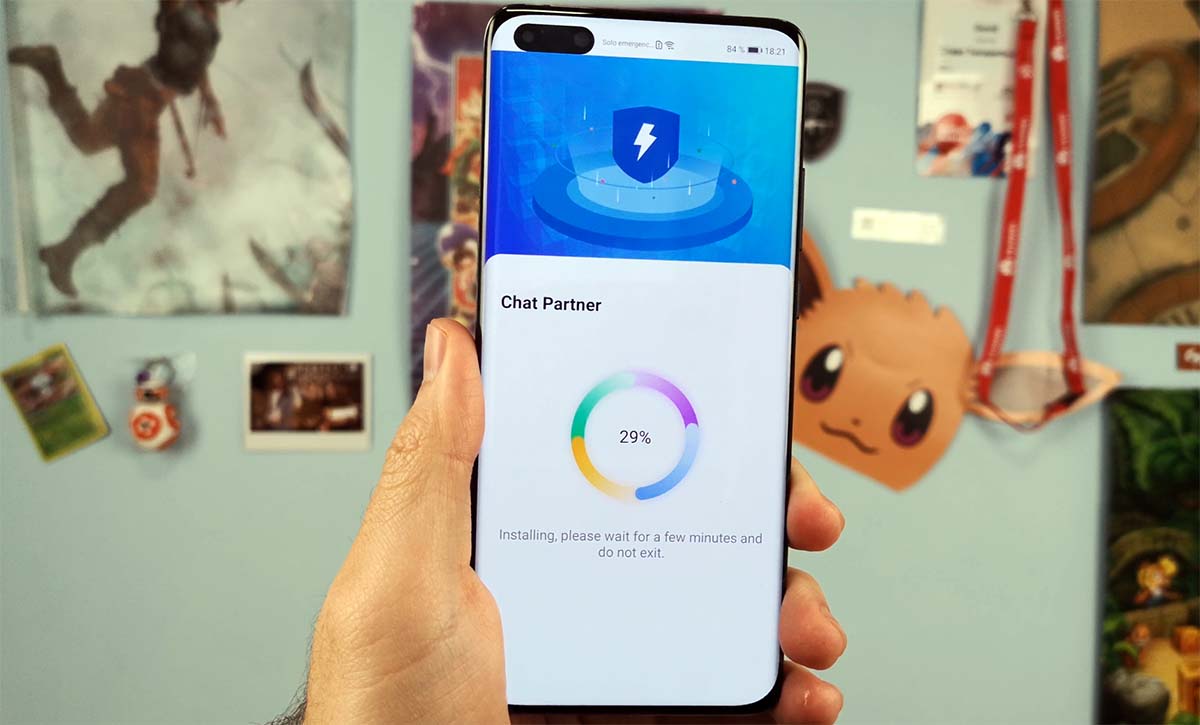
Una vez hecho esto ábrela para que Chat Partner instale Google Play Store y los servicios de Google. El proceso es sencillo. Basta con pulsar en el botón Detect device y esperar a que el porcentaje llegue a 100. Tras varios minutos verás que aparece la pantalla de login de Google. Sal de la aplicación para ver que ya estás recibiendo notificaciones sobre problemas o acciones pendientes de Google Play Store y Google Protect. También verás el icono de Google Play Store en tu móvil, aunque no podrás acceder a las aplicaciones y juegos ya que aparece el aviso de móvil no certificado. Así que vamos a solventar este problema.

Para esto nos vamos a los Ajustes del móvil y buscamos la sección Aplicaciones. Aquí pinchamos sobre la subsección Aplicaciones para encontrar todo lo que hay instalado en el móvil. Dentro del listado busca los tres puntos de la esquina superior derecha para activar la opción de Mostrar procesos del sistema. Con ello podremos encontrar el proceso Marco de servicios de Google, del cual debemos borrar memoria caché y datos dentro de su apartado almacenamiento. Después salimos a la ventana anterior y pulsamos sobre Detener, confirmamos acción y desinstalamos. Así las notificaciones deberían dejar de ser un estorbo para seguir con el proceso.

El siguiente paso es instalar el administrador de cuentas de Google que hemos descargado. Es otra de las aplicaciones descargadas para el proceso. Se trata de una versión antigua de este complemento, lo que nos permite saltarnos las nuevas protecciones de Google. Pulsa sobre el icono de la herramienta para instalarla como una aplicación normal. Solo lleva un par de segundos.
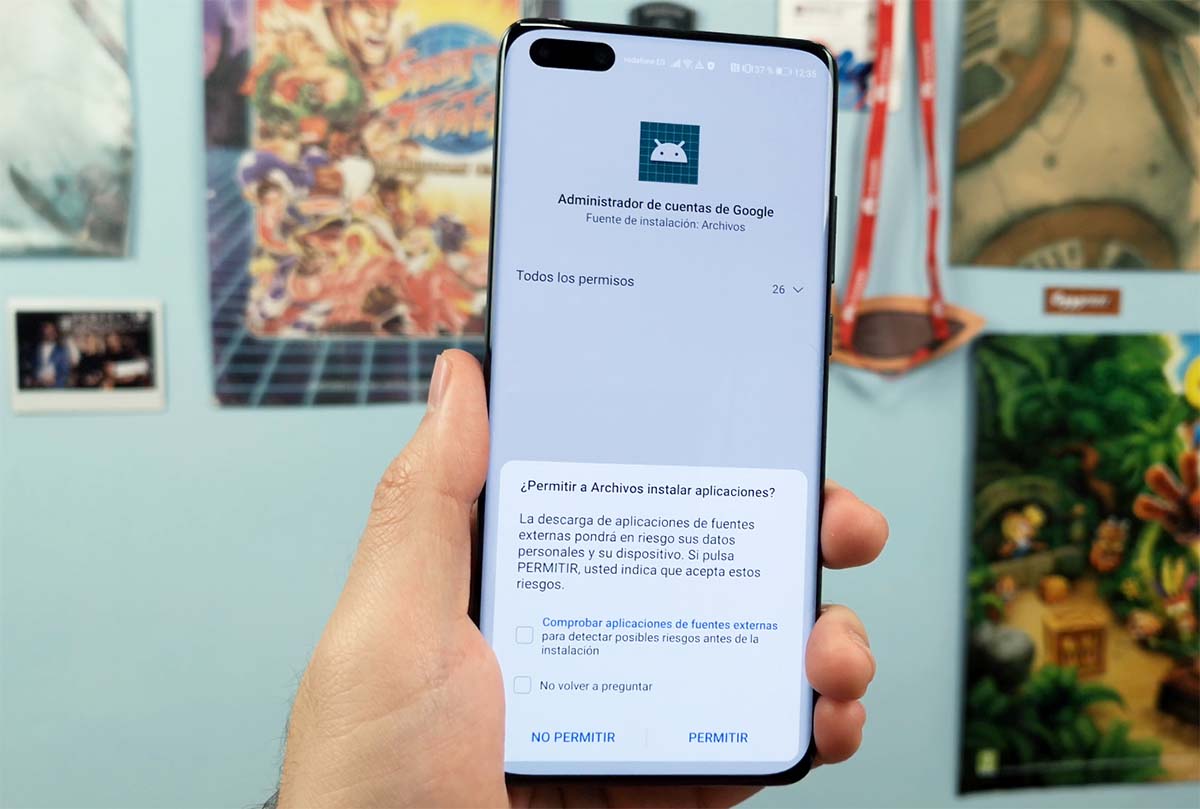
Lo siguiente que debes hacer es ir a los Ajustes de tu móvil y descender por el menú hasta encontrar el apartado de Usuarios y cuentas. Aquí verás que ahora sí puedes añadir una cuenta de Google, aunque el icono de Google está algo desfasado. Solo tendrás que pulsar sobre esta opción e introducir tu cuenta de Google y tu contraseña. Verás que el proceso tiene un aspecto oscuro y no claro, pero es que es el diseño de hace unos cuantos años. Es el truco para saltarse las nuevas prohibiciones. Un mensaje puede aparecer para decirnos que se trata de una versión anterior de la aplicación, pero deberemos omitirlo y continuar. Tras ello aparecerá una pantalla con la información de copia de seguridad donde debemos pulsar el botón Siguiente. Y listo, habremos conseguido firmar para acceder a los servicios de Google, aunque aún falta un paso más para que todo funcione.
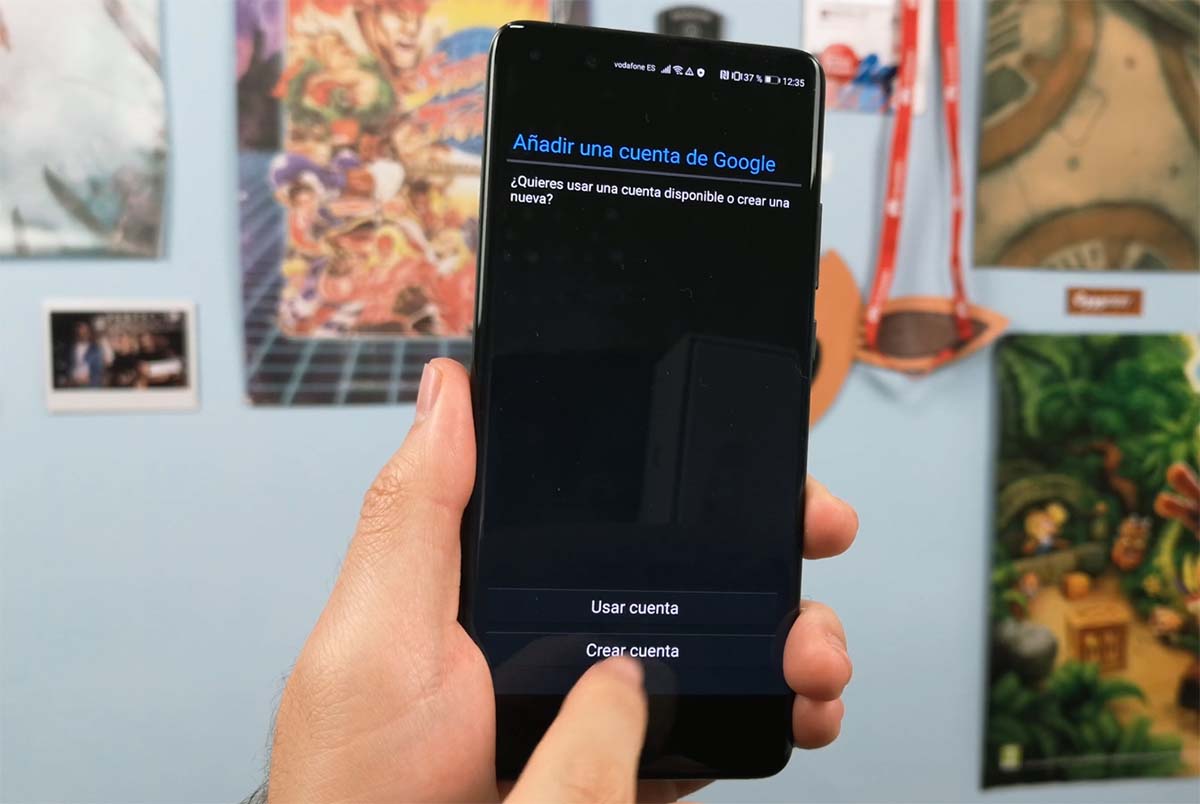
Queda instalar el nuevo Marco de servicios de Google, que es la tercera aplicación que tenemos en nuestro Huawei P40. Así devolveremos todos los requisitos y complementos para que todo funcione de nuevo, ya con nuestra cuenta de Google incluida en el terminal. Así que vamos a la carpeta desde la aplicación Archivos y pulsamos sobre el tercer apk que tenemos. En unos segundos la instalación se completa para seguir con el proceso.
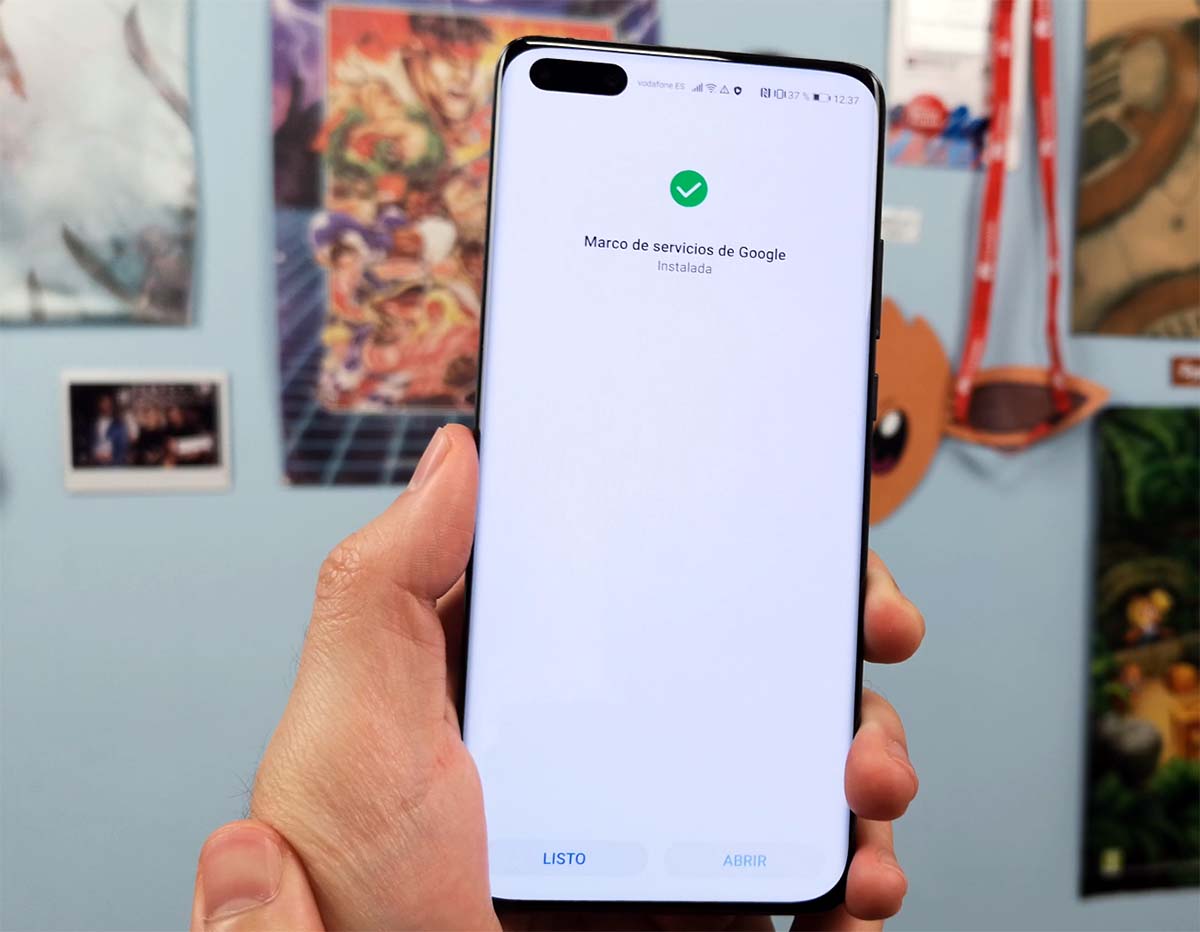
El último paso para que todo vuelva a estar actualizado es deshacerse del gestor de cuentas de Google antiguo que hemos instalado antes. Así que tendremos que ir a Ajustes, entrar en Aplicaciones, pinchar en el submenú Aplicaciones y aquí mostrar los procesos del Sistema desde los tres puntos. De esta manera encontraremos el Administrador de cuentas de Google, el cual debemos primero detener y después desinstalar. Con este paso, si volvemos a los Ajustes del móvil, a la sección Usuarios y cuentas veremos nuestras credenciales de Google actualizadas y sincronizando información como los contactos.

Ahora queda reiniciar tu Huawei P40 para que todo se asiente y funcione como debería.
Tras ello podrás pinchar en el icono de Google Play Store para acceder a la tienda. Si te surge un error de fallo de conexión solo debes reintentarlo en varias ocasiones. En nuestro caso ha bastado con un tercer intento para entrar en Google Play Store como si de un móvil Android normal y corriente se tratase. Y ahora instala todas las aplicaciones de Google que quieras. Desde el teclado hasta YouTube, pasando por su buscador, el asistente, el servicio para gestionar altavoces inteligentes, el traductor, Drive… Todo lo que quieras. Te recomendamos que lo hagas de una sola vez para evitar tener que quitar notificaciones constantemente. Aprovecha también para iniciar sesión en todos estos servicios con tu cuenta de Google.

Es posible que en este proceso de instalación se vuelvan a ver mensajes de problemas con Google Play Services o los servicios de Google Play. Una problemática que puede aparecer eventualmente aunque los servicios y aplicaciones descargadas funcionen normalmente. Incluso las actualizaciones están disponibles a través de Google Play Store. Además, es posible que aparezcan también al reiniciar el teléfono. Ante esta situación hay dos posibles soluciones: por un lado está la de deslizar la notificación hacia la izquierda, pinchar en la rueda dentada y bloquear nuevas notificaciones procedentes de Google Play. Algo que nos dejará sin estos avisos pero también sin otros como actualizaciones pendientes o notificaciones de nuevas aplicaciones. El segundo método es volver a los Ajustes del móvil, a las aplicaciones y borrar los datos y memoria caché del marco de servicios de Google. Además deberemos desinstalarlo para reinistalar, de nuevo, desde el archivo descargado para este proceso. Con ello todo volverá a la normalidad sin estos avisos.

Y ya está. Tendremos un móvil Huawei P40 con sistema operativo Android y con la tienda de aplicaciones y resto de servicios de Google funcionando a pleno rendimiento. Aunque no es el proceso más cómodo es efectivo. Eso sí, no estamos a salvo de que tras alguna instalación o proceso nos encontremos con las notificaciones de Google Play de nuevo forzando nuestra paciencia. Habrá que esperar hasta que algún experto de con una fórmula más sencilla y eficaz.
En resumen
- Reestablecer el terminal
- Descargar los tres archivos para el proceso (Chat Partner, Administrador de cuentas antiguo, Marco de servicios)
- Instalar Chat Partner
- Desinstalar el marco de servicios y parar notificaciones
- Instalar Administrador de cuentas antiguo
- Introducir cuenta de Google
- Instalar Marco de servicios
- Desinstalar Administrador de cuentas antiguo
- Reiniciar el terminal
- Instalar y logearte en todas las aplicaciones de Google que desees
- Deshabilitar las notificaciones de Google Play Services/Desinstalar y volver a instalar el Marco de servicios de Google
Otras noticias sobre… Huawei, Huawei P
Publicado en TuExperto el 2020-03-26 11:10:25
Autor: David G. Mateo
Visite el articulo en origen aqui




